怎么在思科RV340W路由器上配置高级无线设置
日期:2024-05-29 18:54:27 来源: IT猫扑网整理
对于购买了思科RV340W路由器的用户而言,怎么在思科RV340W路由器上配置高级无线设置,成为用户们使用时候遇到的难点,下面,我们将分步骤详细为您解答,即使是技术小白也能轻松完成配置。
一、准备工作
首先,确保你的RV340W路由器已经安装好,并且软件版本是1.0.01.16。然后,你需要通过Web界面登录到路由器。
二、配置2.4 GHz无线设置
1、进入高级无线设置界面
打开Web界面,找到并点击“Wireless” > “Advanced Settings”来进入无线高级设置界面。

2、选择2.4G无线频段
在界面中,你会看到“2.4G”和“5G”两个选项,这里我们选择“2.4G”进行配置。
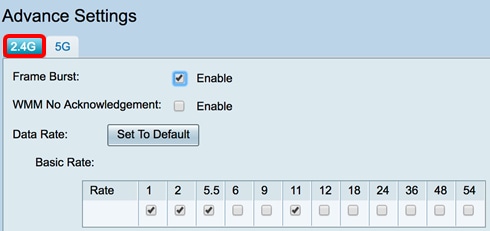
3、启用帧突发功能
选中“启用帧突发”复选框,这可以让你的无线设备在短时间内快速发送多个数据包,提高上传数据的速度。
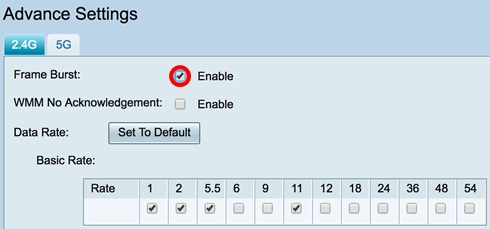
4、启用WMM No Acknowledgement(可选)
如果你想为多媒体应用(如VoIP和视频)提供更好的服务质量和更流畅的体验,可以选中这个选项。但请注意,这可能会增加一些错误率。
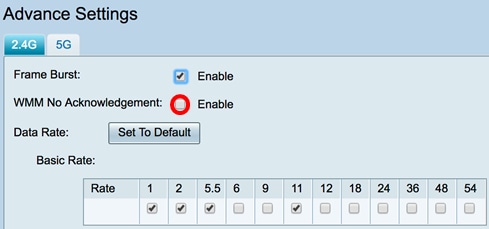
5、设置数据速率
在“基本速率”表中,根据你的需要选择适用的数据速率。默认速率包括1 Mbps、2 Mbps、5.5 Mbps和11 Mbps。
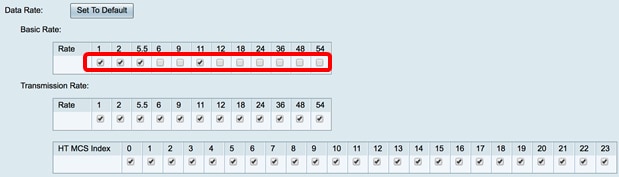
6、配置传输速率和HT MCS索引
在“Transmission Rate”和“HT MCS索引”部分,根据你的网络环境和设备需求,选择适当的速率和索引。
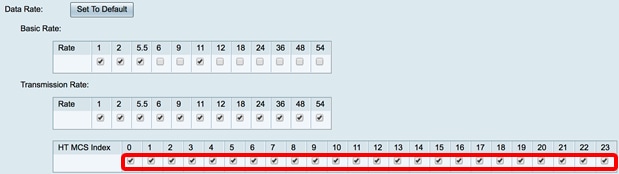
7、设置CTS保护模式
选择“CTS保护模式”的选项。如果你的网络环境中有802.11b和802.11g设备混合使用,建议选择“自动”以最小化冲突。
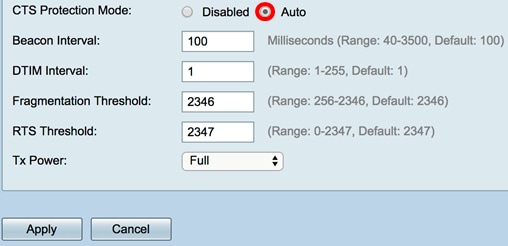
8、设置信标间隔和DTIM间隔
在“Beacon Interval”和“DTIM间隔”字段中,你可以设置信标帧的发送频率和DTIM消息的检查频率。通常使用默认值即可。
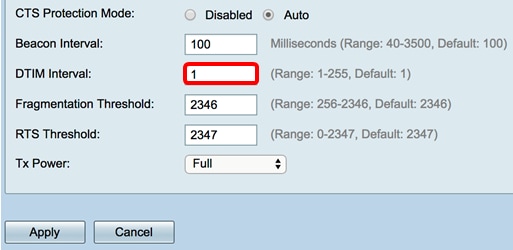
9、配置分段阈值和RTS阈值
这两个值决定了数据包在网络中的传输方式。除非有特殊需求,否则建议使用默认值。
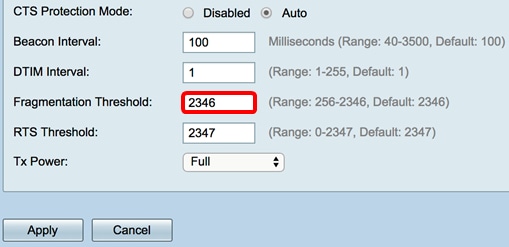
10、设置传输功率
从“Tx Power”下拉列表中选择你想要的传输功率。为了获得最佳性能,建议选择“完全”。
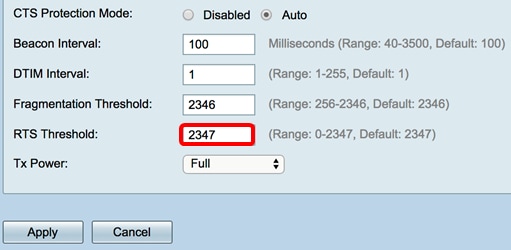
11、应用设置
完成所有配置后,点击“应用”按钮保存你的设置。
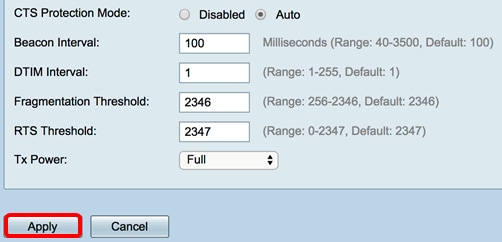
现在,你已经成功配置了思科RV340W路由器上的2.4 GHz高级无线设置。如果你还想配置5 GHz频段,可以按照类似的步骤进行。记得在配置完成后重启路由器,以确保所有设置生效。